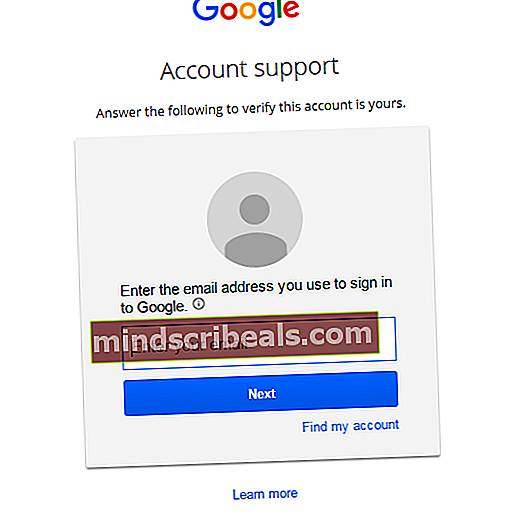Sådan nulstilles Gmail-adgangskode uden gendannelses mobilnummer
For at nulstille din adgangskode skal du være i stand til at modtage en nulstillingskode. For at modtage denne kode skal Google dog være i stand til at bekræfte, at du er den, du siger, du er. Det er af denne grund, at du allerede skulle have angivet en alternativ e-mail-adresse eller et svar på et hemmeligt spørgsmål.
Uden et hemmeligt spørgsmål eller en alternativ e-mail-adresse kan du desværre ikke få adgang til din adgangskode. Google kræver dog, at du udfører mindst en af disse sikkerhedsforanstaltninger - så hvis du ikke har et gendannelsesmobilnummer, har du en backup-adresse eller et sikkerhedsspørgsmål.
Sådan nulstilles din adgangskode
- Gå over til siden 'Problemer med at logge ind', som du kan finde her:
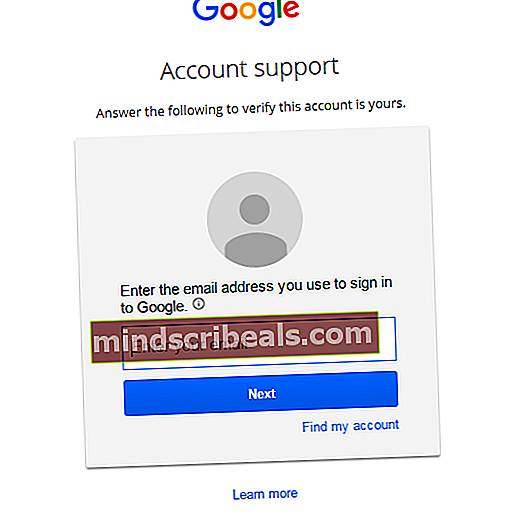
- Siden beder dig om at indtaste din e-mail. Gør dette, og tryk derefter på 'Næste'. Hvis du ikke kan huske din e-mail, kan du også klikke på knappen 'Find min konto', som hjælper dig med at finde ud af din kontos e-mail-adresse.
- Tryk på næste, og du bliver bedt om at indtaste den sidste adgangskode, som du husker at bruge. Så hvis du ikke kan huske din nuværende adgangskode, kan du gå til næste trin ved at huske en gammel adgangskode.
- Hvis du ikke kan huske nogen gamle adgangskoder, kan du også vælge indstillingen "Prøv et andet spørgsmål", der vises under den store blå "Næste" -knap.
- Hvis du er logget ind på din konto på en mobilenhed, bliver du spurgt, om du vil sende en prompt til din enhed for at bekræfte, at du er den, du siger, du er. Når du modtager prompten, kan du trykke på knappen 'Ja' for at bekræfte, at du vil fortsætte og ændre din adgangskode.
- Hvis du ikke har en mobilenhed, der er logget ind på din konto, kan du igen vælge "Prøv et andet spørgsmål". Den næste side beder dig om at sende en e-mail, der indeholder en engangsbekræftelseskode til din alternative e-mail-adresse. Din alternative e-mail-adresse vises på denne side over knappen 'Send', så du ved, hvor du skal logge ind.
- Hvis du ikke kender din alternative e-mail-adresse, eller hvis du ikke har en opsætning, kan du igen trykke på "Prøv et andet spørgsmål", og du bliver bedt om, hvornår du oprettede din Google-konto. Hvis du kan angive måned og år, vil du være i stand til at gennemføre et trin med verifikation. Hvis du stadig ikke har disse oplysninger, kan du igen trykke på "Prøv et andet spørgsmål".
- Google giver dig mulighed for at bruge en anden e-mail-adresse på den næste skærm. Det skal ideelt set være en konto, der allerede er føjet til dit Google-sikkerhedssystem, men andre e-mail-adresser kan bruges, hvis Google på en eller anden måde er i stand til at kontrollere, at den samme person ejer kontoen. Du kan også trykke på 'Prøv et andet spørgsmål' for at få en anden mulighed.
- Hvis ingen af disse muligheder fungerer, kan du prøve at kontrollere adgangskoder, du bruger til andre konti eller adgangskodemapper, som du muligvis har konfigureret på mobile enheder. Uden at være i stand til at bekræfte, at du er den, du siger, du er, giver Google dig ikke adgang til din Gmail-konto for at beskytte dine data og personlige oplysninger.